やりたいこと
Windows11でスクリーンセーバーを手動で起動したい。
やり方
- C:\Windows\System32\配下にある.scr ファイルのショートカットファイルを作成する(直接叩いても起動しない)
- C:\Users\UserName\AppData\Roaming\Microsoft\Windows\Start Menu\Programs\ とかにおいて ショートカットキーを設定する
C:\Windows\System32\配下にある.scr ファイルのショートカットファイルを作成する(直接叩いても起動しない)
- Windows+Rで「ファイル名を指定して実行」ウィンドウを表示する
- C:\Windows\System32 と入力しEnterキーを押下する
- .scrファイルを探す。エクスプローラーの右上検索窓に「.scr」入力
- 僕の環境だと何故か検索が動作しなかったので、
- Alt+D でアドレスバーにフォーカスし cmd と入力 → Enterキー押下でコマンドプロンプト呼び出し
- > dir /b /s | find /i “.scr” コマンドで検索
- ↑で見つけたやつの中で好きなやつ選ぶ。ここに分かりやすくまとめてくださってるので参照。
- 拙者は真っ黒画面をチョイス。
- 「scrnsave.scr」てやつ。(上述のサイトだとscmsave.scrと記述してあるがおそらくタイポ
- チョイスしたscrファイルをコピーする
C:\Users\UserName\AppData\Roaming\Microsoft\Windows\Start Menu\Programs\ とかにおいて ショートカットキーを設定する
- Windows+Rで「ファイル名を指定して実行」ウィンドウを表示する
- shell:programs と入力しEnterキーを押下する(プログラムフォルダが開く)
- 右クリックしてコンテキストメニューから「ショートカットの貼り付け(P)」を選択する

↓
ショートカットキーで呼び出せるようにする。
- 上記で作ったショートカットファイルを右クリックして、Rキーを押下しプロパティを表示させる。
- 「ショートカット」タブでショートカットキー(K)を設定する
- ショートカットキーは、Ctrl+Alt+任意のキー にする
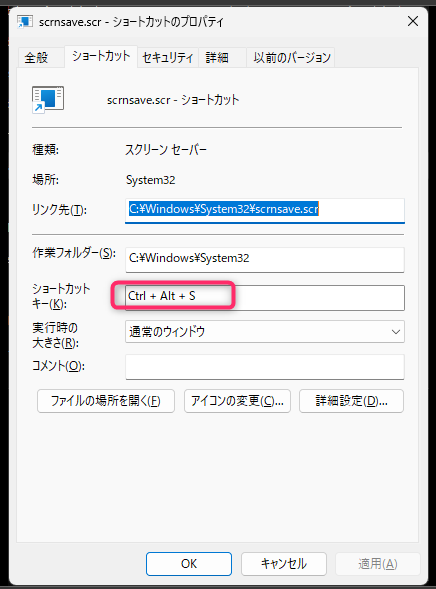
上記の場合、Ctrl+Alt+Sキーを押すとスクリーンセーバー(真っ黒画面)が起動するようになる。
これで瞬時に目を休憩させられ、
瞬時に復帰できる。
上司が画面を見に来たときもマウスをぴくっと動かしただけで復帰だ…!!クックック
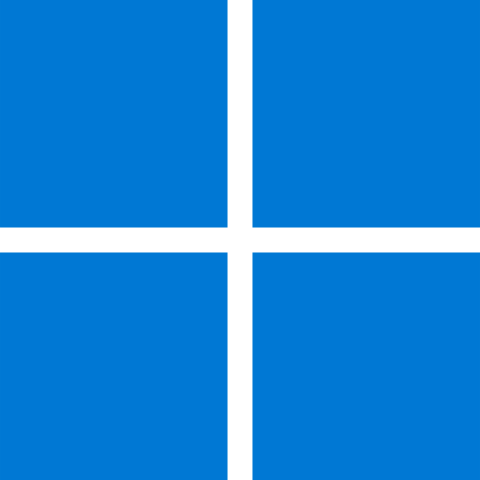
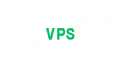

コメント